בחרת את הפוסט הנכון אם אתה עומד להתקין את AirShou אך עדיין יש לך התלבטויות וספקות. בכתבה זו תלמד כיצד מתפקד מקליט מסך זה והתכונות הייחודיות שלו שיכולות לעזור לך במשימה העתידית שלך. בנוסף, זה יביא גם יתרונות וחסרונות, שיענה על כל השאלות שבראש שלך. אולי אתה נואש מספיק כדי לרכוש מקליט מסך, כי מי לא, נכון? בשל המגיפה הזו, כמעט כל הפגישות והמפגשים מתרחשים באינטרנט עם המשבר העולמי הזה. מסיבה זו, הדרך היחידה שלך לשמור שיחות מיוחדות היא ללכוד אותן באמצעות הקלטת מסך, מלבד רישום הערות. לכן, בואו נתחיל לפגוש את מקליט מסך של AirShou ולהשיג את היעד עכשיו.
חלק 1. סקירה כללית של מקליט מסך AirShou
מקליט מסך זה היה פופולרי מאוד בשל הפשטות והעוצמה שלו. יתר על כן, הוא יכול לצלם מסך ל-HD מלא או של סרטונים באיכות 1080P לכל היותר. זוהי גם אפליקציה גמישה התומכת בכל מכשיר נייד ומחשב שולחני למעט עדכון iOS האחרון ולאלו של אנדרואיד עם גרסת 5.0 מתחת. למרות זאת, הוא מציע למשתמשים תכונות טובות מבלי להוציא שקל. עם מקליט מסך של AirShou, אתה יכול לצלם סטרימינג מקוון, פגישות וסרטונים מבלי שפרסומות יפריעו. עם זאת, גם בפשטותו מגיע ההליך הקשה שלו לפני רכישתו. זה נכון שבניגוד ליישומי הקלטת המסך האחרים, תצטרך לרכוש כלי צד שלישי תחילה לפני שתוכל להשיג אותו בהצלחה. מסיבה זו, הרבה אנשים מהססים להשיג אותו.
תכונות:
◆ יש לו תצוגה מתכווננת.
◆ יש לו קצב פריימים מתכוונן.
◆ זה יכול ללכוד הבעות פנים בקלות.
- יתרונות
- זה נקי מסימן מים.
- ללא פרסומות.
- חינם לשימוש.
- חסרונות
- קשה להתקנה.
- זה לא תמיד מקבל איכות HD.
- אבטחה לקויה.
- תאימות לקויה.
- בעיות השמעה.
- שגיאות במהלך ההתקנה.
כיצד להשתמש בהקלטת מסך ב-AirShou באייפון
שלב 1רכוש את האפליקציה באייפון
שלא כמו במכשירי אנדרואיד, תצטרך להשתמש ב-Safari כדי לחפש ולהוריד את Emu4ios Store (בטא). ברגע שיש לך את זה, גש ל-iemulatorr.com/airshou כדי לקבל את אפליקציית מקליט המסך.
שלב 2התאם אישית את הקביעות המוגדרות מראש
הפעל את האפליקציה לאחר שרכשת אותה בהצלחה. תחילה, צור חשבון על ידי הרשמה, ולאחר מכן המשך לממשק הראשי שלו ולחץ על הסמל שליד התחל להקליט. אתה יכול להתחיל להתאים אישית את הקביעות המוגדרות מראש לפי העדפתך מהחלון הבא.
שלב 3הקלט את המסך עכשיו
כעת, לחץ על העיגול האדום כדי להתחיל בהקלטת המסך. אתה תדע שההקלטה נמשכת עם AirShou כאשר תשים לב שהבאנר העליון של הטלפון שלך הפך לאדום. אתה יכול להפסיק את ההקלטה בכל עת כשאתה ניגש מחדש לאפליקציה.
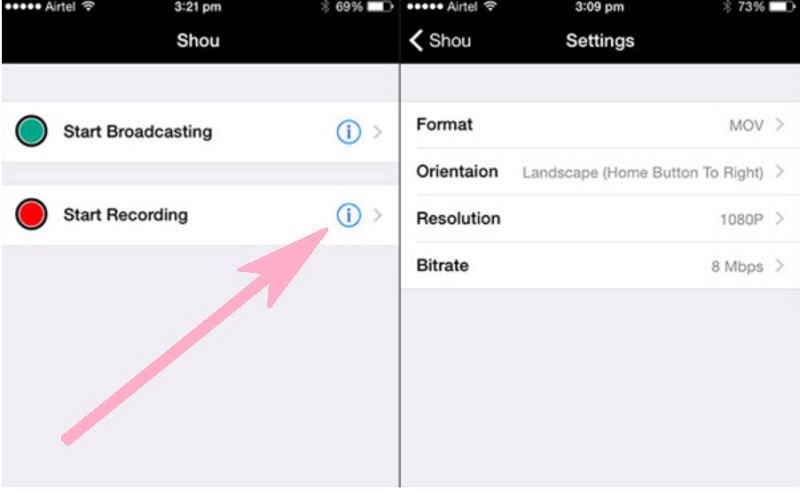
חלק 2. האפשרות הטובה ביותר מלבד מקליט מסך AirShou
אם תבחר להשתמש בשולחן העבודה שלך בהקלטת מסך ולא הצלחת לרכוש את ה-AirShou בגלל השגיאות שלך, עדיף להישען על האלטרנטיבה הטובה ביותר שלו, מקליט מסך AVAide. מקליט המסך האולטימטיבי הזה מכיל את כל מה שאתה צריך יותר ממה שמציעים מקליטי המסך האחרים. יתר על כן, יש לו את הממשק המרתק ביותר אך הפשוט ביותר המאפשר למשתמשים לצלם סרטון שלם בכמה לחיצות על העכבר. בנוסף, בניגוד ל-AirShou Screen Recorder, אין הגבלה על כל גרסאות שולחן עבודה ו-Mac תוך שמירה על עוצמת התכונות והכלים שלו.
כל משתמש שהתנסה בכלי זה הפך למעריץ לאחר מכן. ובכן, אנחנו לא יכולים להתנגד לזה, כי פשוט יש להם את מקליט המסך המדהים ביותר ברחבי העולם. כלי לוכד פגישות, משחקים, שיחות, סרטים ועוד, באיכות HD מלאה. למרות זאת, הוא יכול ללכוד את האודיו, המוזיקה והקריינות ללא הפסדים!
- זה מגיע עם תכונות וכלים ייחודיים.
- זה תומך בפורמטי פלט מרובים.
- המשתמשים חופשיים לשנות את קנה המידה של המסך.
- זה מאפשר למשתמשים להתאים אישית את התפוקות שלהם.
- יתרונות
- קל לשימוש.
- קל להורדה והתקנה.
- אין סימן מים.
- ללא פרסומות.
- עם מתזמן משימות.
- חסרונות
- לתקופת הניסיון החינמית יש מגבלה.
כיצד להשתמש בחלופה הטובה ביותר של מקליט מסך AirShou
שלב 1הורד והתקן את מקליט המסך
רכוש מקליט המסך הטוב ביותר הזה למכשיר המחשב שלך. התקן אותו על ידי לחיצה על כפתורי ההורדה למעלה.
שלב 2שליטה על מקליט הווידאו
פתח את מקליט המסך ועבור ישירות אליו רשם וידיאו כְּלִי. אבל לפני כן, ייתכן שתרצה לחקור את הפונקציות האחרות של תוכנה זו על ידי בדיקת ה- יותר אפשרות הממוקמת במיכל האחרון.
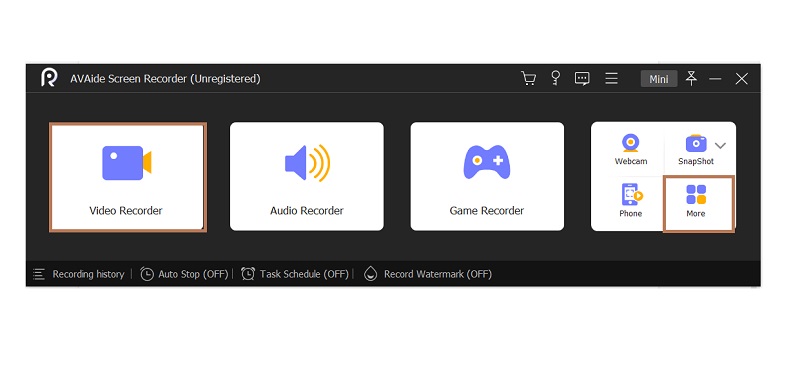
שלב 3התאם את התצוגה
כמו ה-AirShou, תינתן לך הזדמנות להתאים אישית את התצוגה כאשר תלחץ על המותאם אישית אוֹפְּצִיָה. אחרת, אם אתה רוצה לצלם את כל המסך, לחץ על מלא לשונית.
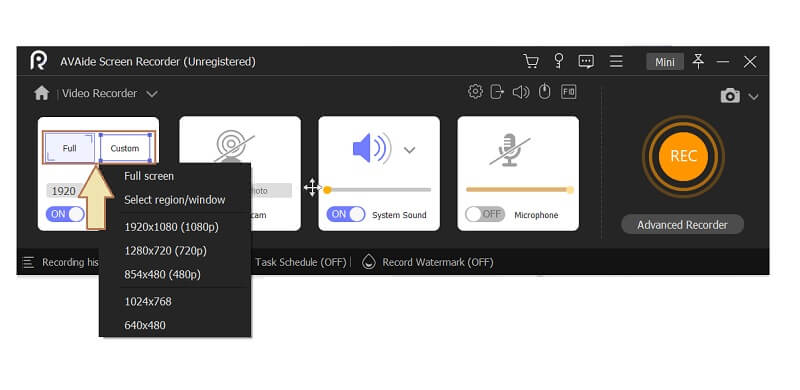
שלב 4ניווט במקליט המתקדם (אופציונלי)
שלב אופציונלי זה יאפשר לך לדעת שאתה יכול לצלם את המסך בדרכים רבות. עבור לכרטיסייה מקליט מתקדם מתחת ל- REC לחצן, ובחר מבין האפשרויות הרצויות. אם אתה רוצה להדגיש חלקים מסוימים בסרטון שאתה רוצה להקליט, בחר את ה מסביב עכבר אוֹפְּצִיָה.
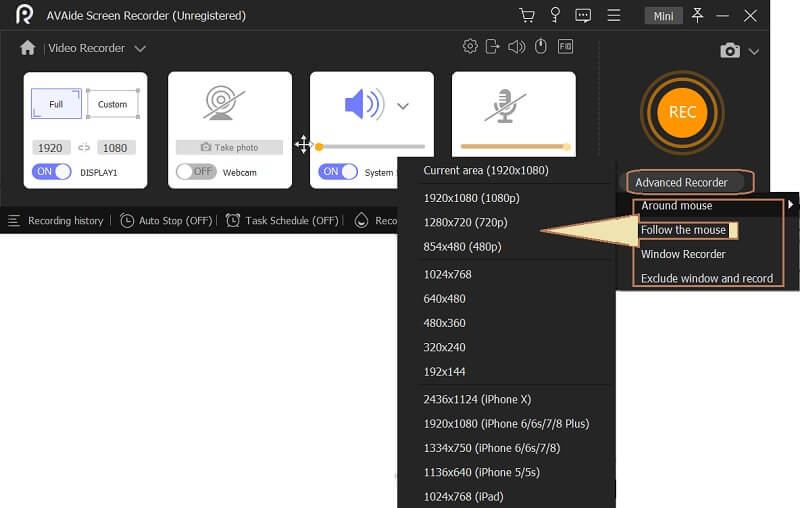
שלב 5התחל להקליט
כדי להתחיל את ההקלטה, לחץ על REC כפתור של חלופה זו של AirShou. סרגל צף יצוץ כסימן לכך שהמסך כבר מוקלט. כמו כן, הגדרות ובקרות מוגדרות מראש חשובות זמינות באותו סרגל צף, כגון לחצן העצירה, לחצן ההשהיה, הגדרות שמע וכו'.
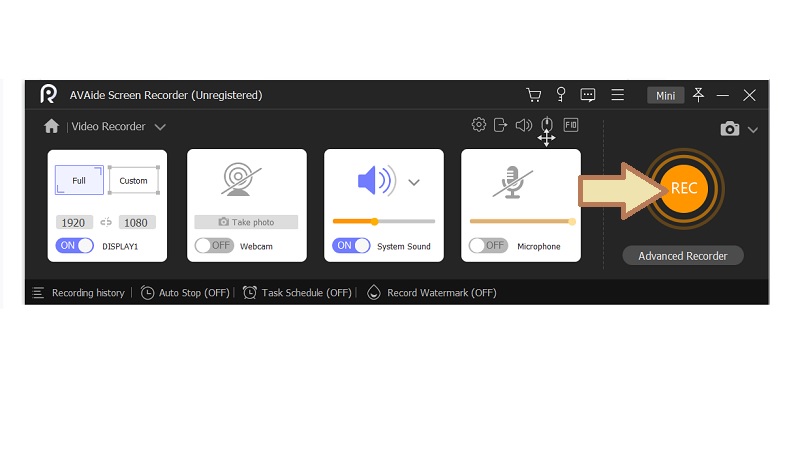
שלב 6התאם אישית את ההקלטה שלך
ברגע שתפסיק את ההקלטה, תפנה למשטח שבו אתה עדיין חותך את הסרטון המוקלט שלך. בלחיצה על יְצוּא כפתור, תמשיך לחלון הבא, שבו תוכל לתייג את היצירה שלך. כאשר הכל טוב, לחץ על לְהַשְׁלִים לַחְצָן.
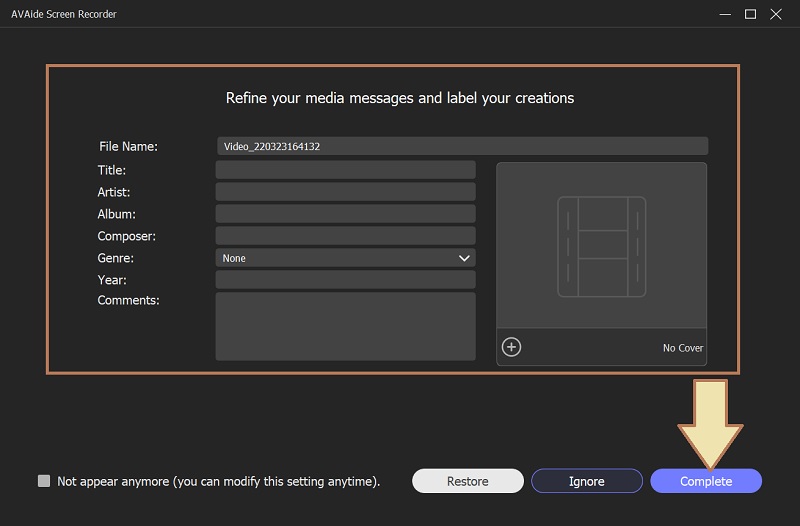
חלק 3. שאלות נפוצות על AirShou והקלטת מסך
למה אני לא יכול להוריד את מקליט המסך של AirShou על שולחן העבודה שלי?
זה בגלל שהורדת אותו לשולחן העבודה שלך תדרוש ממך אמולטור. אמולטור זה הוא כלי של צד שלישי שיעזור לך להוריד ולהתקין את מקליט המסך.
האם אוכל להשתמש ב-AirShou עם האנדרואיד שלי?
כן. מקליט מסך זה גמיש ונגיש במכשירי שולחן עבודה, iOS ואנדרואיד. עם זאת, מכיוון שההליך של אפליקציה זו ברכישתה, רכישתה באנדרואיד היא גם קדחתנית.
למה אני לא יכול להוריד את AirShou עם האייפון 5 שלי, אפילו עם אמולטור?
AirShou עובד רק עבור iOS אלה עם עשרה עדכונים ומעלה.
עכשיו אתה יכול להחליט אם לקבל את זה מקליט מסך של AirShou או שלא. אכן, רכישתו מסורבלת, אך היא אינה פוסלת את התכונות המושלמות שלו, במיוחד בגרסה הניידת שלו. עם זאת, אם אתה צריך רק מקליט מסך למחשב שלך, אנו ממליצים להשתמש ב- מקליט מסך AVAide.
צלם פעילויות מסך עם אודיו, פגישות מקוונות, סרטוני משחק, מוזיקה, מצלמת אינטרנט וכו'.
סקירת מקליט וידאו ואודיו
- סקירת מקליט מסך של AirShou
- מקליט מסך הקוד הפתוח הטוב ביותר
- סקירת מקליט מסך פעולה
- מקליט המסך החינמי הטוב ביותר
- מקליט המסך הטוב ביותר עבור Chrome
- מקליט GIF הטוב ביותר
- מקליט מצלמת האינטרנט הטוב ביותר
- מקליט המסך הטוב ביותר עבור Windows
- מקליט המסך הטוב ביותר עבור אנדרואיד
- סקירה של לכידת אודיו של Chrome
- תוכנת הקלטת אודיו הטובה ביותר
- מקליט הקול הטוב ביותר עבור אנדרואיד
- 8 מכשירי הקלטת המסך המעולים של השנה
- 7 מקליט מסך חינם מעולה ללא סימן מים
- רשימה של 8 מקליטים שולחניים מדהימים של השנה
- 12 בחירות חמות של מקליט מסך עבור Mac [מקוון ולא מקוון]
- 8 מקליטי המשחק הטובים ביותר לשימוש ב-Windows וב-Mac
- 10 מקליטי MP3 הבולטים ביותר ב-Windows וב-Mac
- 5 אפליקציות הקלטת שיחות הטובות ביותר עבור אנדרואיד שכדאי להשתמש בהן
- 6 אפליקציות הקלטת הקול הטובות ביותר עבור iPhone ואנדרואיד



 הורדה מאובטחת
הורדה מאובטחת


